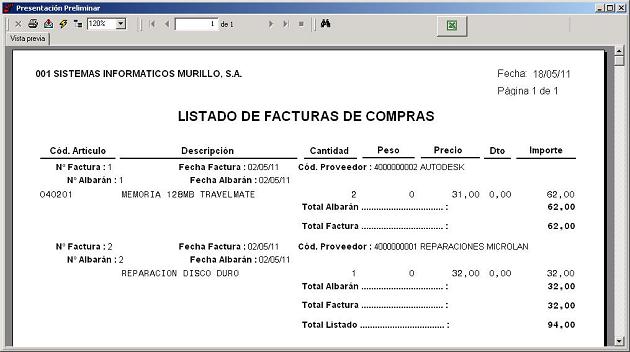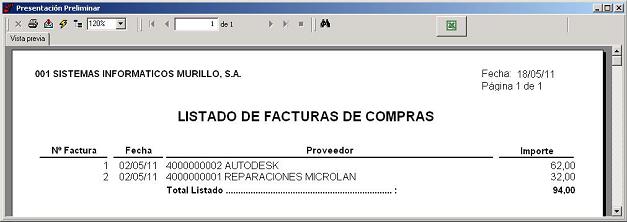Por medio de esta opción se accede a las tablas de FACTURA COMPRAS GENERAL y FACTURA COMPRAS DETALLE, pudiendo dar de alta, modificar, consultar, eliminar y listar las Facturas de Compras.
- Al dar de alta una Factura, la aplicación realiza automáticamente los siguientes procesos: genera la Factura en las tablas FACTURA COMPRAS GENERAL y FACTURA COMPRAS DETALLE;
elimina los Albaranes de Compra incluidos en la Factura, por lo que ya no aparacerán en la opción de Albaranes de Compras;
genera el correspondiente Registro de Iva en la opción Facturas Recibidas;
genera el correspondiente Pago en la opción Pagos, en función de lo que el Proveedor tenga anotado en los Datos Comerciales y
genera el correspondiente Asiento en la opción Mantenimiento de Asientos.
- Al modificar una Factura, la aplicación realiza automáticamente los siguientes procesos: modifica la Factura en las tablas FACTURA COMPRAS GENERAL y FACTURA COMPRAS DETALLE;
modifica el correspondiente Registro de Iva en la opción Facturas Recibidas;
modifica el correspondiente Pago en la opción Pagos, en función de lo que el Proveedor tenga anotado en los Datos Comerciales y
modifica el correspondiente Asiento en la opción Mantenimiento de Asientos.
- Al eliminar una Factura, la aplicación realiza automáticamente los siguientes procesos: elimina la Factura en las tablas FACTURA COMPRAS GENERAL y FACTURA COMPRAS DETALLE;
genera de nuevo los Albaranes de Compra incluidos en la Factura, por lo que aparacerán en la opción de Albaranes de Compras;
elimina el correspondiente Registro de Iva en la opción Facturas Recibidas;
elimina el correspondiente Pago en la opción Pagos y
elimina el correspondiente Asiento en la opción Mantenimiento de Asientos.
Si se elimina una Factura, en el momento de volverla a realizar habrá que darle el mismo Número de Factura porque no puede existir salto en la numeración de las Facturas.
Los datos de la Factura se dividen en cinco pestañas.
- Esta pestaña contiene datos de la dirección de la Factura:
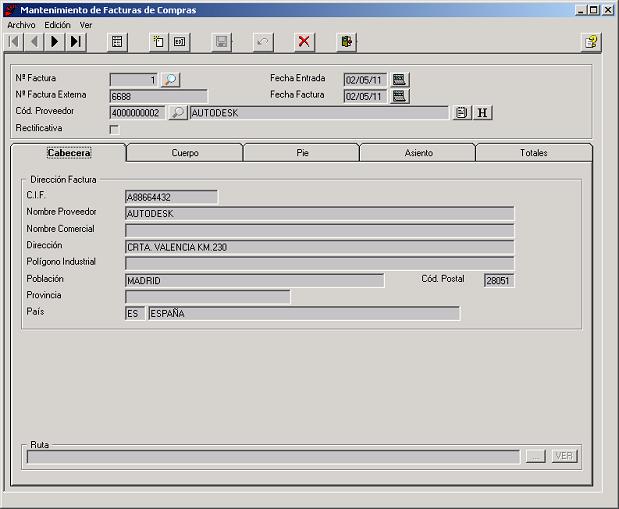
| Nº Factura | : | Se anotará el Número de la Factura. Al dar de alta una nueva Factura, la aplicación mostrará aquí el Número de Factura siguiente al anotado en los Contadores de la Empresa. Si se desea generar una factura eliminada anteriormente, habrá que darle el mismo Número de Factura porque no puede existir salto en la numeración de las Facturas. |
| Fecha Entrada | : | Se anotará la Fecha de Entrada en formato DDMMAA. Es la Fecha que se tomará para los Listados de Iva, las Liquidaciones de Iva, y para grabar el Asiento Contable de la Factura. |
| Nº Factura Externa | : | Se anotará el Número de Factura asignado por el proveedor. |
| Fecha Factura | : | Se anotará la Fecha de Factura en formato DDMMAA. Es la Fecha que se tomará para grabar la Fecha de Libramiento del Pago y calcular los Vencimientos de la Factura (Tesorería), y para generar el Modelo 347 (Declaración de Operaciones con Terceros). |
| Cód. Proveedor | : | Se anotará el Código del Proveedor de la Factura.
Este campo viene acompañado de un botón para acceder a la Ayuda de Proveedores. |
| Rectificativa | : | Se activará este campo si se trata de una Factura de Abono (Devolución). |
La aplicación mostrará aquí la Dirección del Proveedor.
| Ruta | : | Si el Proveedor envía la Factura mediante fichero, se anotará aquí el Nombre del Archivo que corresponderá a una imagen del mismo (ej: fichero ".jpg"). Para localizar el Archivo (ruta) se podrá pulsar el botón preparado para ello. Por medio del boton "VER" se podrá visualizar la imagen del Archivo. |
- Esta pestaña contiene los Albaranes incluidos en la Factura:
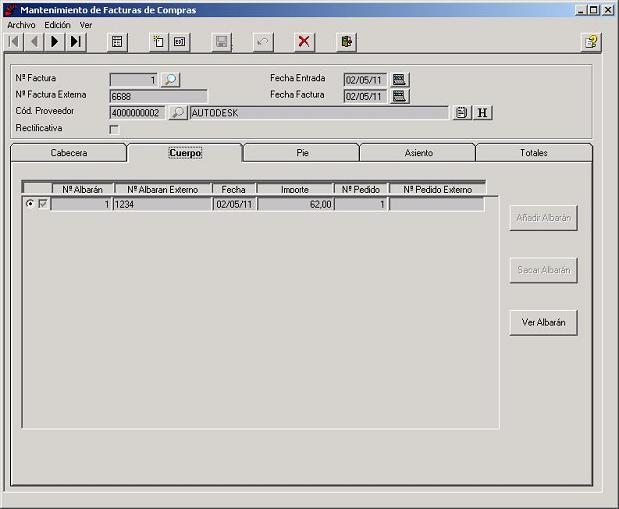
Pulsando el botón "Añadir Albarán" se podrán añadir más Albaranes en la Factura. Pulsando el botón "Sacar Albarán" se podrá quitar de la Factura el Albarán seleccionado. Pulsando el botón "Ver Albarán" se podrá mostrar el Albarán seleccionado.
- Esta pestaña contiene las Condiciones de Pago (Pie) de la Factura:
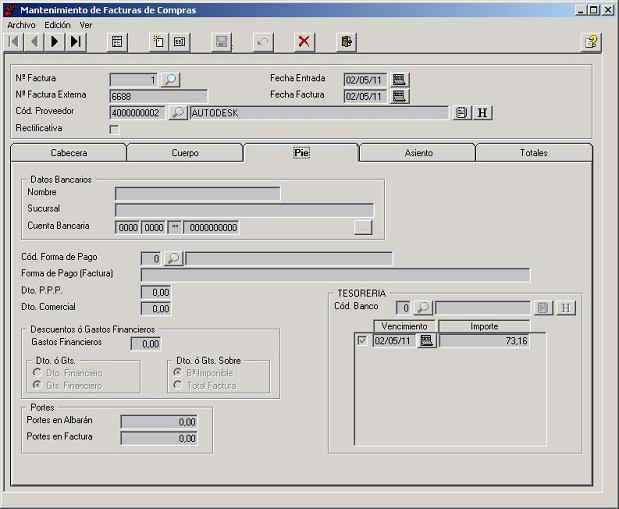
Al dar de alta una Factura la aplicación mostrará en esta pestaña los Datos Comerciales que tenga el Proveedor, pudiendo ser modificados para la Factura. La aplicación calculará y mostrará los Vencimientos de la Factura en función de los datos del Proveedor, pudiendo ser modificados.
| Datos Bancarios | : | Se anotarán los Datos del Banco de la Empresa con su domiciliación bancaria. Se podrá pulsar el botón |
| Cód. Forma de Pago | : | Se anotará la Forma de Pago que el Proveedor aplica en la Factura. Este campo viene acompañado de un botón para acceder a la Ayuda de Formas de Pago. |
| Forma de Pago (Factura) | : | Se anotará el texto de la Forma de Pago que se muestra en la Factura. |
| Dto. P.P.P. | : | Se anotará el Porcentaje de Descuento por pronto pago que el Proveedor aplica en la Factura. |
| Descuento Comercial | : | Se anotará, si corresponde, el Porcentaje de Descuento que el Proveedor aplica en las Líneas de la Factura. Este Descuento se aplica sobre el "Precio" de cada Línea. |
| Gastos Financieros (Descuentos ó Gastos Financieros) | : | Se anotará el Porcentaje de Descuento o Gasto (Recargo) Financiero que el Proveedor aplica en la Factura. |
| Dto ó Gts (Descuentos ó Gastos Financieros) | : | En el caso de anotar el campo "Gastos Financieros", se indicará aquí si se trata de un Descuento o de un Gasto Financiero. |
| Dto. ó Gts. Sobre (Descuentos ó Gastos Financieros) | : | En el caso de anotar el campo "Gastos Financieros", se indicará aquí si se aplica sobre la Base Imponible o sobre el Total Factura. |
| Portes en Albarán | : | En el caso de que los Portes de los Albaranes a Facturar sean "Portes en Factura" se mostrará aquí el acumulado del Importe de los mismos. |
| Portes en Factura | : | Se anotará el Importe de los Portes incluidos en la Factura. |
| Cód. Banco | : | Se anotará el Código del Banco por el que se pagará la Factura al Proveedor, la aplicación automáticamente tomará por defecto el anotado en el campo Cód. Banco de Pago de la ficha del Proveedor. Este campo viene acompañado de un botón para acceder a la Ayuda de Bancos. |
| Vencimiento | : | Se anotará la Fecha de Vencimiento de la Factura en formato DDMMAA. Se pueden anotar varios Vencimientos, la aplicación generará automáticamente los mismos en función de lo anotado en los campos Cadencias de Pago , Días de Pago y Mes Vacacional de la ficha del Proveedor. |
| Importe | : | Se anotará el Importe a pagar para el Vencimiento anotado anteriormente. |
- Esta pestaña contiene el Asiento de la Factura:
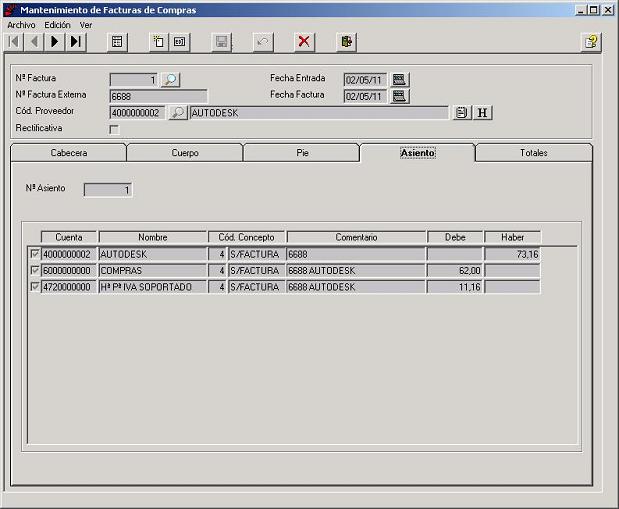
Se mostrará en esta pestaña el Asiento que se generará de la Factura, pudiendo ser modificado.
- Esta pestaña contiene los Totales de la Factura:
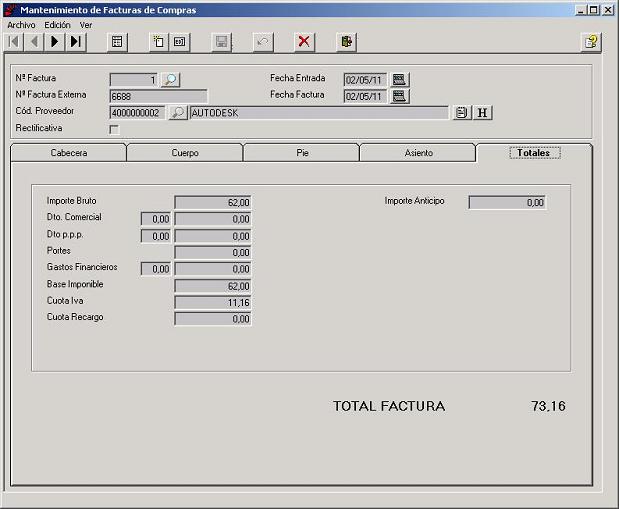
Se mostrarán en esta pestaña los Totales de la Factura.

Esta opción permite obtener un listado de FACTURAS DE COMPRA, en el que aparecerán los datos de las mismas.
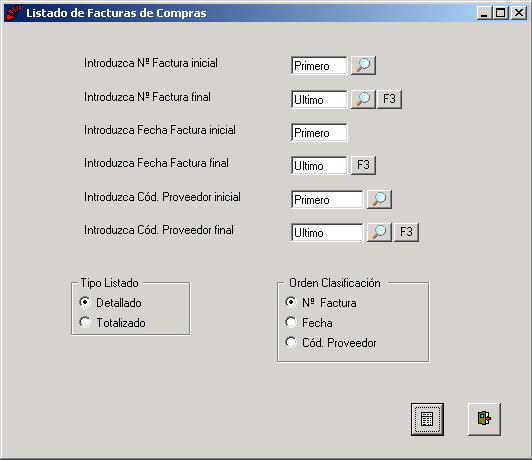
| Nº Factura Inicial | : | Se anotará el Número de la primera Factura a listar. |
| Nº Factura Final | : | Se anotará el Número de la última Factura a listar. |
| Fecha Factura Inicial | : | Se anotará la Fecha de la primera Factura a listar, en formato DDMMAA. |
| Fecha Factura Final | : | Se anotará la Fecha de la última Factura a listar, en formato DDMMAA. |
| Cód. Proveedor Inicial | : | Se anotará el código del primer Proveedor a listar. |
| Cód. Proveedor Final | : | Se anotará el código del último Proveedor a listar. |
| Tipo Listado | : | Existen dos Tipos de Listado: "Detallado" o "Totalizado". |
| Orden de Clasificación | : | Existe la opción de poder ordenar el listado por Número de Factura, por Fecha o por Código de Proveedor. |